Nếu bạn đang tìm kiếm cách cài Photoshop CS6 cho Macbook M1, M2 thì bài viết này sẽ cung cấp cho bạn thông tin cần thiết. Với những bước hướng dẫn chi tiết, bạn sẽ không chỉ biết cách tải phần mềm mà còn hiểu rõ cách tối ưu hóa hiệu suất làm việc trên thiết bị của mình.
Việc cài Photoshop CS6 trên MacBook giúp bạn tận dụng sức mạnh của công cụ chỉnh sửa ảnh chuyên nghiệp hàng đầu từ Adobe. Với các tính năng vượt trội và giao diện thân thiện, bạn có thể tạo ra những tác phẩm nghệ thuật độc đáo và ấn tượng ngay trên chiếc MacBook của mình.

Hướng dẫn cài đặt Adobe Photoshop CS6 trên MacOs
Bước 1: Trước tiên bạn đọc cần tải Photoshop CS6 cho Mac phiên bản chuẩn từ liên kết bên dưới.
- Download Photoshop CS6 cho Mac tại đây, phiên bản này có dung lượng hơn 6 GB nên bạn đọc lưu ý dọn dẹp máy trước khi tiến hành tải và cài đặt chúng nhé.
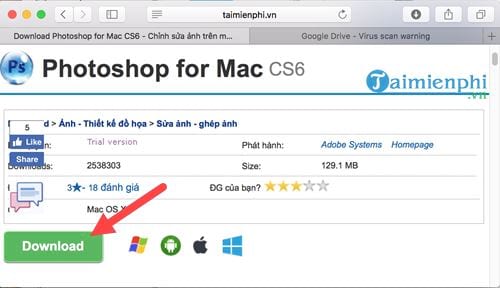
Bước 2: Đợi quá trình hoàn tất bạn bấm vào phần Download trên Mac, tại đây hãy chọn file vừa tải về xong là Photoshop CS 6 cho Mac.
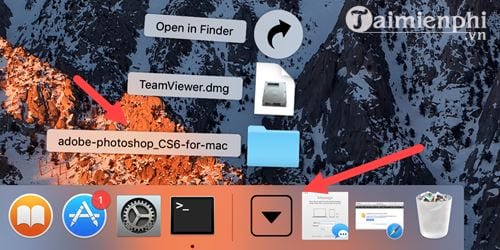
Bước 3: Trong file Photoshop CS6 bạn nhấn tiếp vào file MasterCollection_CS6_LS16.dmg để tiến hành cài Photoshop CS6 cho Mac nhé.
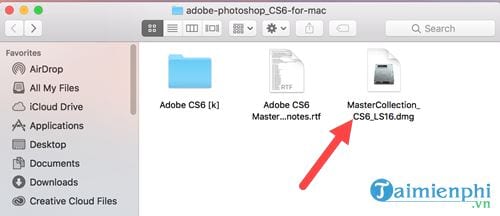
Bước 4: Phần cài đặt Photoshop hiện ra, đây là phiên bản tổng hợp các chương trình CS6 của Adobe, hãy nhấn vào Adobe CS6 Master.
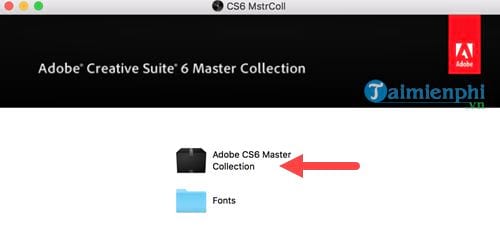
Bước 5: Sau đó xuất hiện file Install nhưng bạn đừng cố bấm vào vì sẽ không cài đặt được đâu. Thay vào đó click chuột phải chọn Show package Contents nhé.
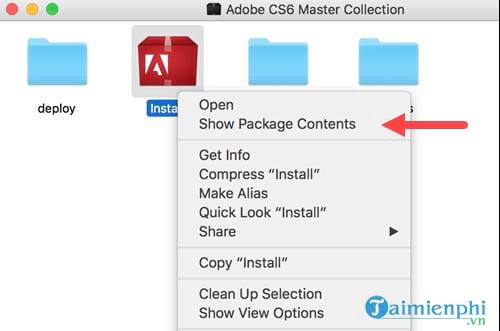
Bước 6: Trong phần Install sẽ hiện ra một folder Contents, hãy tiếp tục nhấn vào đó.
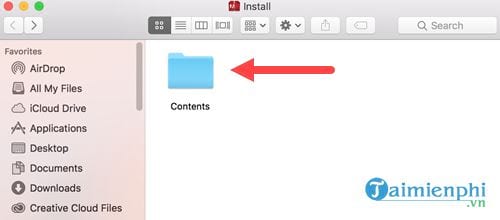
Bước 7: Tại đây sẽ xuất hiện rất nhiều mục, tiếp tục nhấn vào mục MacOS như hình dưới.
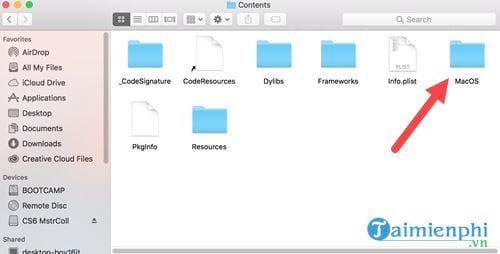
Trong Folder MacOS sẽ xuất hiện một file Install có dạng Terminal, click đúp vào và bây giờ chúng ta mới thực sự cài Photoshop CS6 cho Mac.
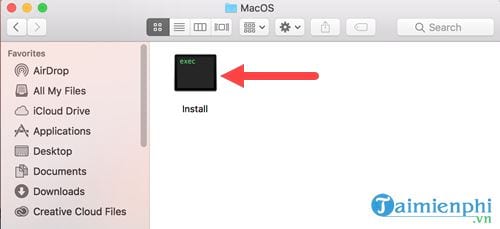
Bước 8: Một thống báo hiện lên cảnh báo bạn có chắc chắn muốn cài Photoshop CS6 cho Mac hay không, cứ nhấn Open nhé.

Bước 9: Cũng giống như phiên bản cài trên Windows, ban đầu bạn hãy cứ nhấn Install a trail (nếu có bản quyền có thể nhấn vào i have a serial number luôn).

Bước 10: Đồng ý với các điều khoản để cài Photoshop CS6 cho Mac.

Bước 11: Tiếp theo hãy tiến hành đăng nhập tài khoản Adobe của bạn, nếu chưa có bạn có thể đăng ký tạo tài khoản Adobe ngay tại đây và sau đó sử dụng để đăng nhập nhé.
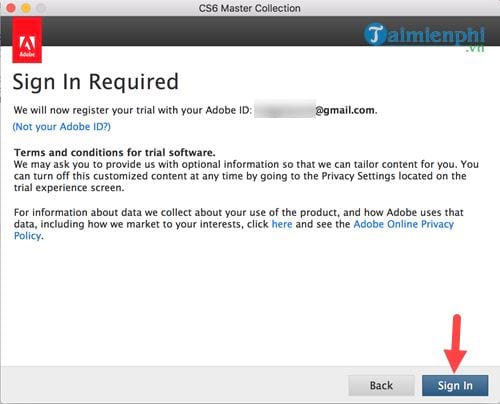
Bước 12: Hãy nhớ tích chọn cài đặt Photoshop CS6 nhé, nhưng tất nhiên bạn muốn cài phần mềm khác cũng được. Bước này tùy theo lựa chọn của bạn và sau đó hãy nhấn vào Install.
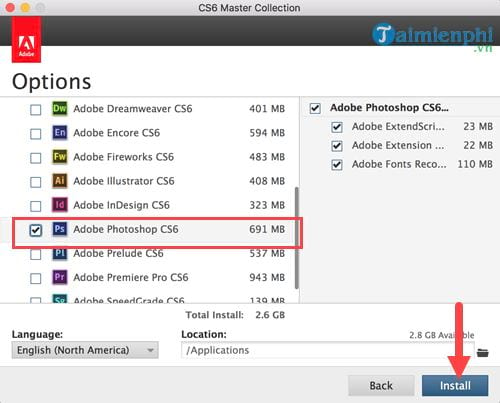
Bước 13: Hệ thống sẽ yêu cầu bạn nhập mật khẩu của Mac, tài khoản mà bạn sử dụng để đăng nhập vào máy. Ngay sau việc xác nhận này sẽ tiến hành cài Photoshop CS6 cho Mac.
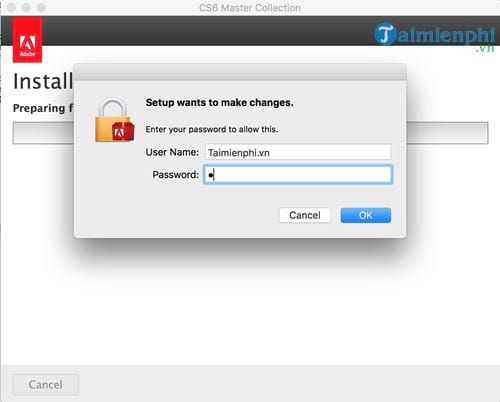
Bước 14: Và khi có thông báo Installation Complete, hãy nhấn vào Close để đóng lại, việc cài Photoshop CS6 cho Mac đã hoàn tất rồi đó.
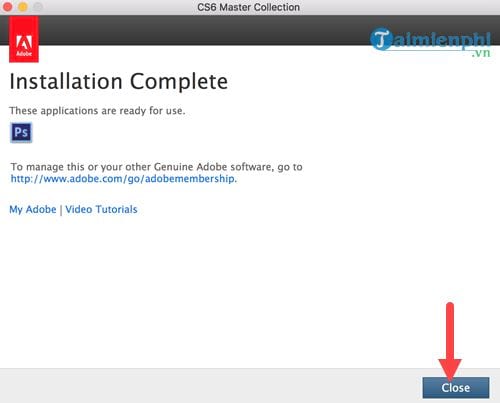
Ngay sau đó bạn có thể vào Photoshop CS6 để trải nghiệm ngay trên hệ điều hành MacOS.
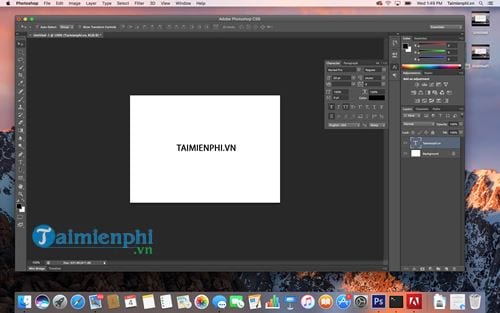
https://thuthuat.taimienphi.vn/cach-cai-photoshop-cs6-cho-mac-27701n.aspx
Trên đây là hướng dẫn cài Photoshop CS6 cho Mac, vậy là Mac bạn đã có thêm một phần mềm rất hữu ích trong việc chỉnh sửa. Ngoài cài Photoshop ra thì Office cũng là một trong số các phần mềm chạy trên Mac rất tốt. Nếu như cài đặt Office bạn đọc có thể tham khảo hướng dẫn cách cài Office 2016 trên Macbook và làm theo hướng dẫn của chúng tôi để có thể soạn thảo văn bản tốt nhất nhé.